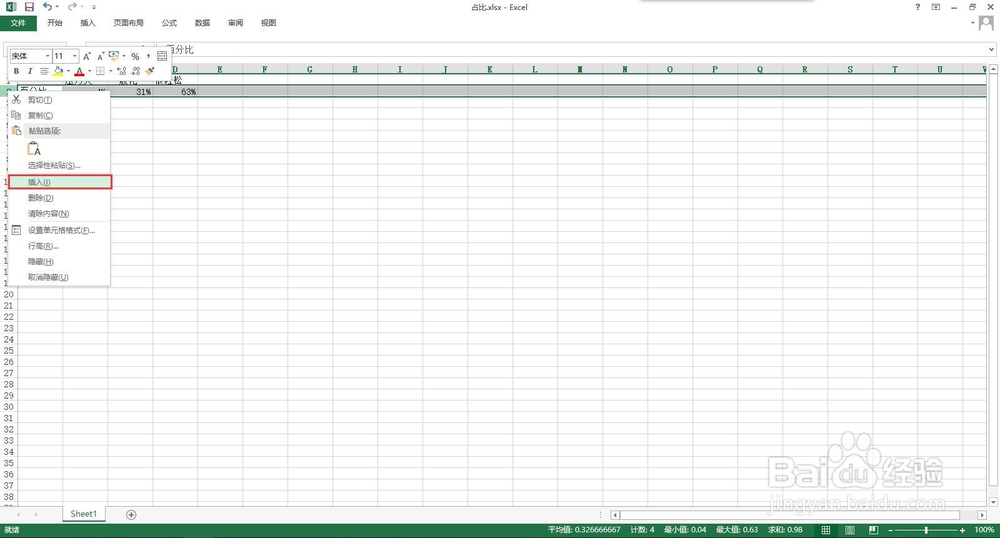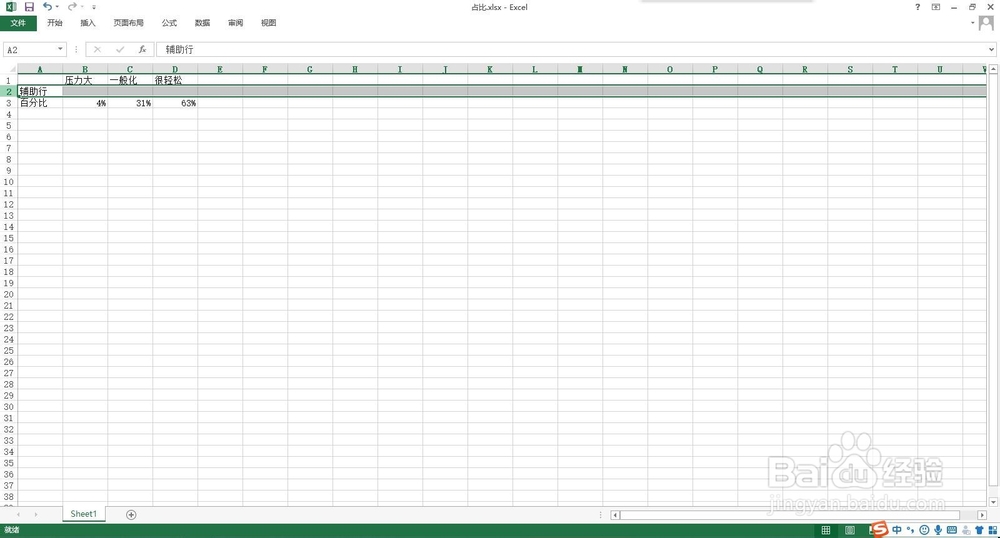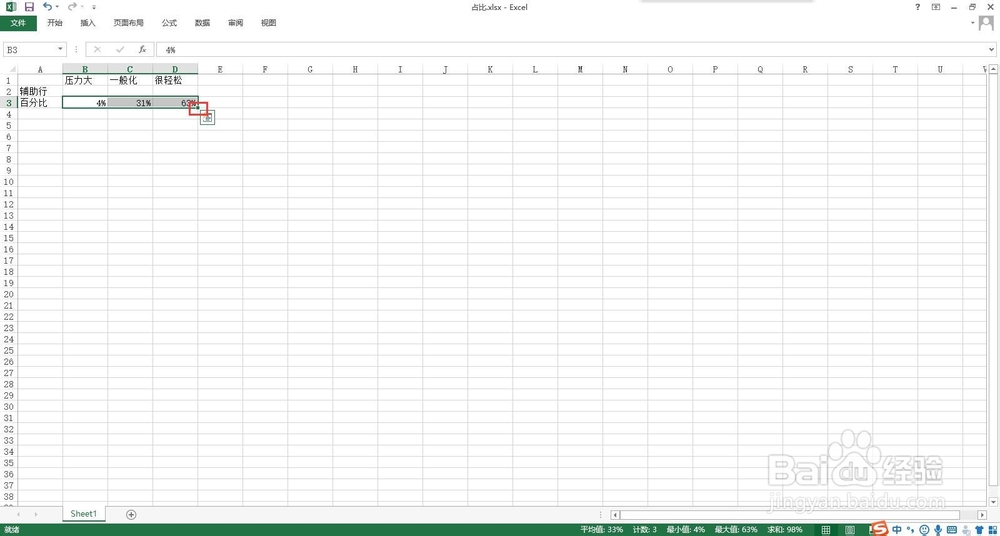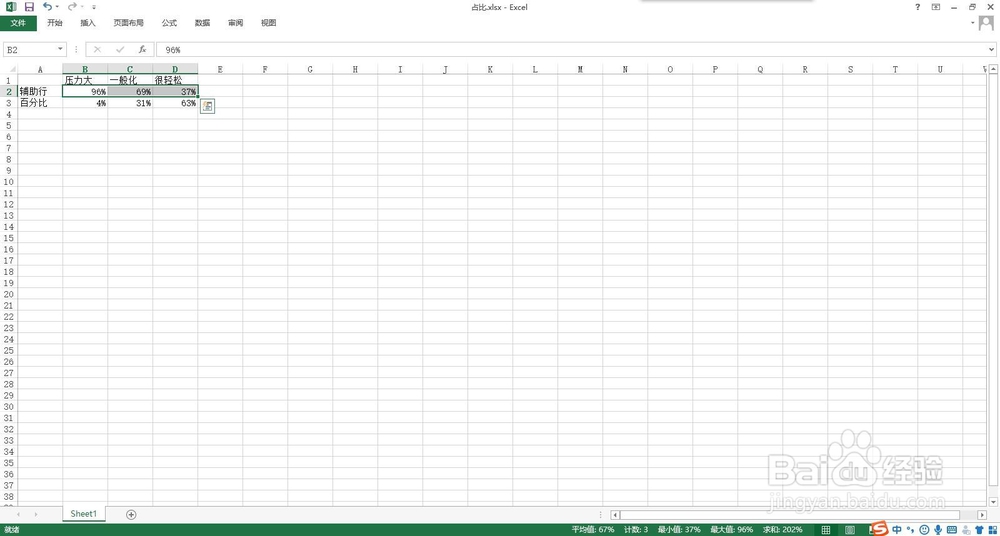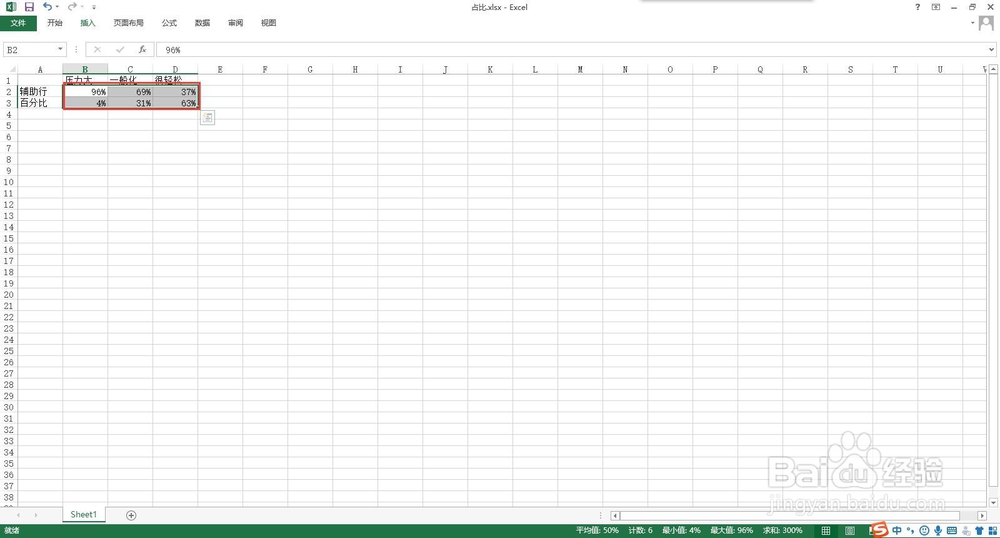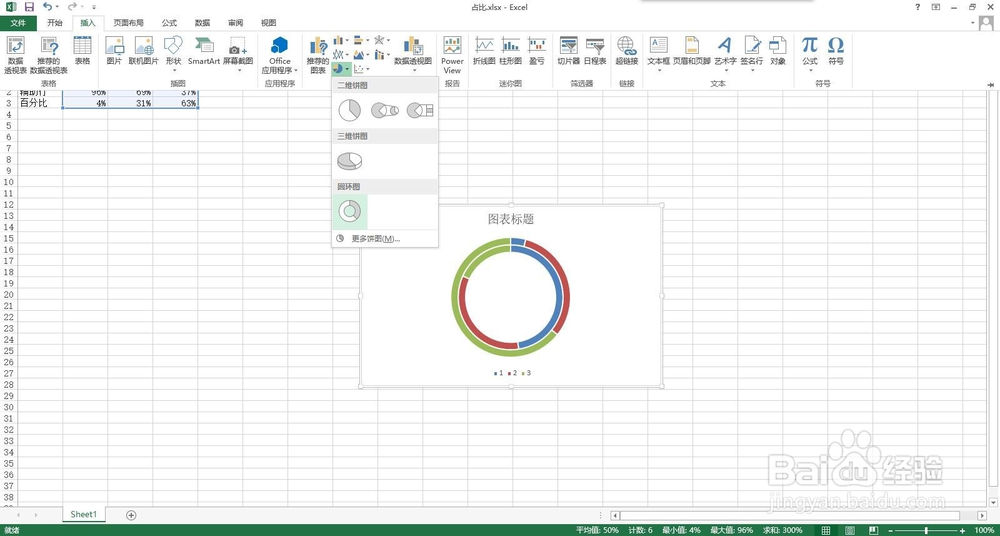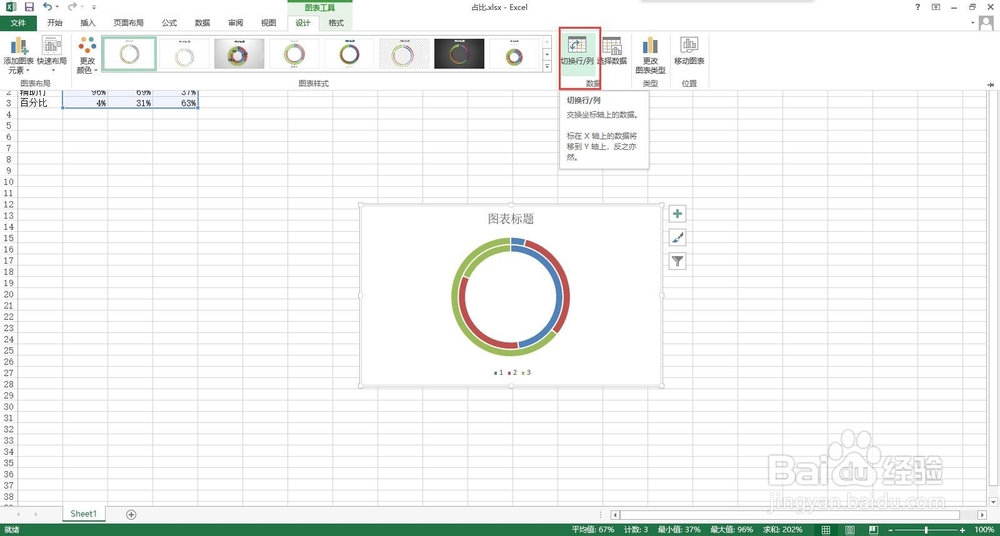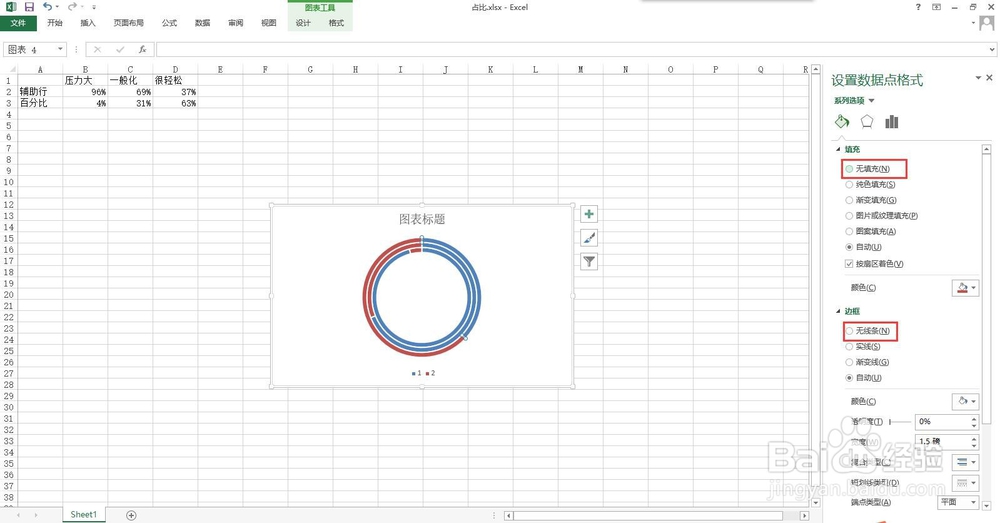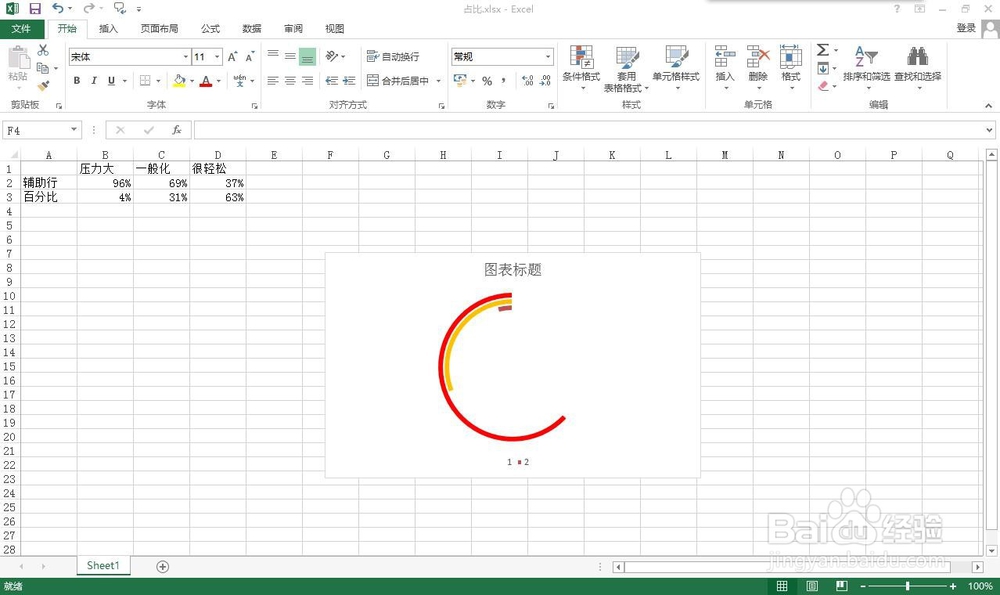1、打开一个我们需要展示占比的excel表格。
2、由于数据少,需要行列属性支持,我们需要先创建辅助行。右键点击“插入”。
3、输入“辅助行”
4、选中百分比的三个数据,然后单击右下角的黑色填充向上拖动。
5、手动去掉前面的负号,完成辅助行。
6、选中百分比六个单元格数据。
7、选择“插入”菜单里的“圆环图”
8、生成圆环图。
9、点击“设计”菜单
10、点击“切换行/列”
11、双击与图例1相同的3个图形元素,将图案和填充都设为无。
12、依次操作更改图例2图形的颜色,形成C型环。
13、点击插入菜单下的“文本框”,输入相应信息。这样就完成了C型环占比。